推薦系統(tǒng)下載分類: 最新Windows10系統(tǒng)下載 最新Windows7系統(tǒng)下載 xp系統(tǒng)下載 電腦公司W(wǎng)indows7 64位裝機萬能版下載
電腦開不了機如何重裝系統(tǒng)(安裝系統(tǒng))實測設(shè)置
發(fā)布時間:2022-04-26 文章來源:xp下載站 瀏覽:
|
U盤的稱呼最早來源于朗科科技生產(chǎn)的一種新型存儲設(shè)備,名曰“優(yōu)盤”,使用USB接口進行連接。U盤連接到電腦的USB接口后,U盤的資料可與電腦交換。而之后生產(chǎn)的類似技術(shù)的設(shè)備由于朗科已進行專利注冊,而不能再稱之為“優(yōu)盤”,而改稱“U盤”。后來,U盤這個稱呼因其簡單易記而因而廣為人知,是移動存儲設(shè)備之一。現(xiàn)在市面上出現(xiàn)了許多支持多種端口的U盤,即三通U盤(USB電腦端口、iOS蘋果接口、安卓接口)。 以前裝系統(tǒng)可能還需要找人給錢安裝,實際上完美沒有必要,因為現(xiàn)在裝系統(tǒng)已經(jīng)傻瓜化,只需要簡單幾個步驟就能裝好,當然當電腦開不了機的時候相對步驟多幾個,但也非常的簡單,今天就教大家在系統(tǒng)進不去的時候怎么重新安裝系統(tǒng)。 準備工作: 1、U盤一個,大于4G就行 2、U盤啟動盤制作工具一個,量產(chǎn)網(wǎng)下載常用的就好,比如大白菜的 3、操作系統(tǒng)鏡像一個,推薦優(yōu)啟時代的系統(tǒng),不管是win7還是win10都可以。 開始操作: 一般電腦開不了機的情況下,如果你之前是有系統(tǒng)的只是崩潰了,那么硬盤分區(qū)肯定是之前分好的,如果是全新的電腦或者換了新硬盤,那么就需要多一個硬盤分區(qū)操作,下面會介紹。 步驟一、把下載好的U盤啟動盤制作工具在可以進系統(tǒng)的電腦上寫入到U盤里,這個需要借一下好的電腦上操作,這個是值得的,因為做好后,以后要用的時候就可以直接用,而且不占用多少U盤空間,做好的U盤還是一樣可以存文件。 寫入進U盤很簡單,打開程序把U盤插電腦上,就會識別U盤了,然后點擊一鍵制作usb啟動盤,如下圖所示,稍等片刻一個可以啟動的U盤啟動盤就做好了,注意它會格式化U盤,所以U盤里的資料事先備份好。
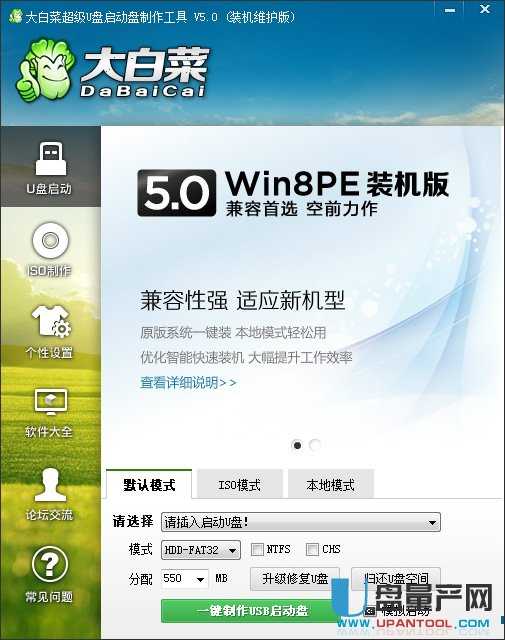 步驟二、將之前下載好的win7或者win10系統(tǒng)iso文件直接拷貝到做好啟動的U盤里。  步驟三、在進不了系統(tǒng)都電腦上插入U盤,然后重啟電腦后在顯示屏亮起的時候不間斷的按F12或者F11或Esc等快捷鍵打開啟動菜單,因為不同的電腦有不同的快捷鍵,大家多試一試不同的按鍵,然后會彈出一個選擇從硬盤還是U盤進入的選項,一般的英文的,我們只需要看到有寫usb或者hdd等字眼的選擇回車就行,如下圖所示。  步驟四、然后就會從U盤啟動了,這時候會出現(xiàn)U盤的啟動界面,如下圖這樣的,我們選擇從winpe啟動,一般選擇win8pe,老電腦選項03pe。 用鍵盤上下鍵選擇02項,如下圖。  步驟五、 然后電腦就會進入win8pe的桌面了,看著跟正常桌面是一樣的,但這不是系統(tǒng)本身,我們需要把系統(tǒng)裝入c盤,這里注意,如果你的電腦是全新的,硬盤也沒分區(qū)過的話,下面開始分區(qū)操作,如果已經(jīng)分區(qū)過,直接跳到步驟七。 雙擊桌面上的打開【DG分區(qū)工具】,右鍵點擊硬盤,選擇【快速分區(qū)】; 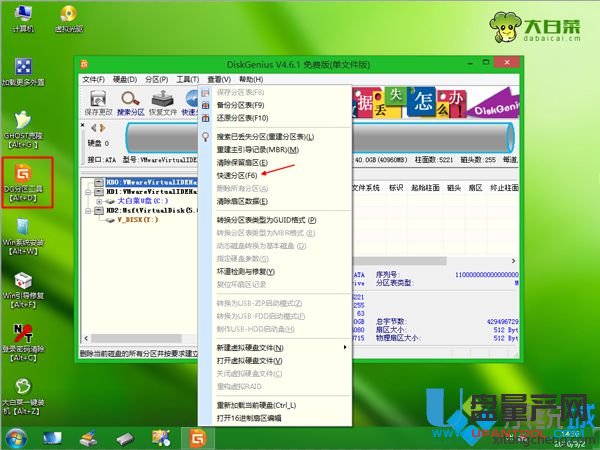 步驟六、 設(shè)置分區(qū)數(shù)目和分區(qū)的大小,一般C盤建議35G以上,如果是固態(tài)硬盤,勾選“對齊分區(qū)”即可4k對齊,點擊確定,執(zhí)行硬盤分區(qū)過程;  步驟七、 我們直接打開桌面上的大白菜一鍵裝機程序,然后出現(xiàn)的對話框里選擇還原分區(qū),點擊更多選擇之前拷貝到U盤里的win7 iso鏡像,選擇自動提取gho文件,點擊下拉框,選擇.gho結(jié)尾的大文件;  步驟八、
然后選擇系統(tǒng)安裝位置,一般是C盤,如果不是C盤,看看容量大小確定你之前的c盤在哪個盤符,點擊確定;
 步驟九、
然后彈出確定界面,把引導(dǎo)修復(fù)勾上,然后點是,開始還原。
 步驟十、
然后就是等待還原成功就行了,這里可能要花5分鐘。
 步驟十一、
上面的進度條完成后,電腦將自動重啟,此時拔出U盤,進入windows安裝界面,等待安裝成功就可以不需要U盤也能進桌面了。
 到此系統(tǒng)就安裝成功了,是不是很簡單,實際上就這么幾步一個U盤就把一個不能開機的電腦裝好了系統(tǒng),所以大家以后不需要花裝系統(tǒng)的錢了。 U盤有USB接口,是USB設(shè)備。如果操作系統(tǒng)是WindowsXP/Vista/Win7/Linux/PrayayaQ3或是蘋果系統(tǒng)的話,將U盤直接插到機箱前面板或后面的USB接口上,系統(tǒng)就會自動識別。 |

